
Autor článku
Jak v AffilBoxu postavit vlastní provizní síť
AffilBox je vhodný nástroj na vystavění vlastní malé affiliate sítě. Zejména pro marketingové agentury nebo samostatné marketéry či affiliate manažery je ideálním nástrojem pro správu affiliate programů různých inzerentů.
Jak na to?
To si podrobně vysvětlíme v dnešním článku.
Na úvod si představíme varianty licencí AffilBoxu – v základní variantě můžete založit až 5 různých kampaní pro 5 různých domén (tedy 5 různých inzerentů). V rozšířenější verzi AffilBox PRO je základním limitem 10 kampaní/domén, a výhodou je možnost přidávání dalších nových domén. V podstatě je tak počet kampaní neomezen.
V jedné licenci AffilBoxu tak můžete mít provizní programy několika klientů. Jednotlivé kampaně pro unikátní domény můžete jednoduše zpřístupnit jen konkrétním uživatelům a partnerům, takže vzájemně inzerenti neuvidí ostatní kampaně ani další interní nastavení.
Kapitoly
Manuální schvalování uživatelů
Základem pro možnost zpřístupnění jednotlivých kampaní je volba manuálního schvalování registrovaných uživatelů.
Jděte v levém menu do volby “Nastavení” -> “Nastavení aplikace” -> a na první kartě “Globálního” nastavení najdete volbu “Schvalování partnerů” -> zde vyberte “Ruční” a volbu uložte tlačítkem “Potvrdit” vpravo dole.
Po každé registraci partnera přijde na e-mail administrátora notifikace s detaily uživatele.
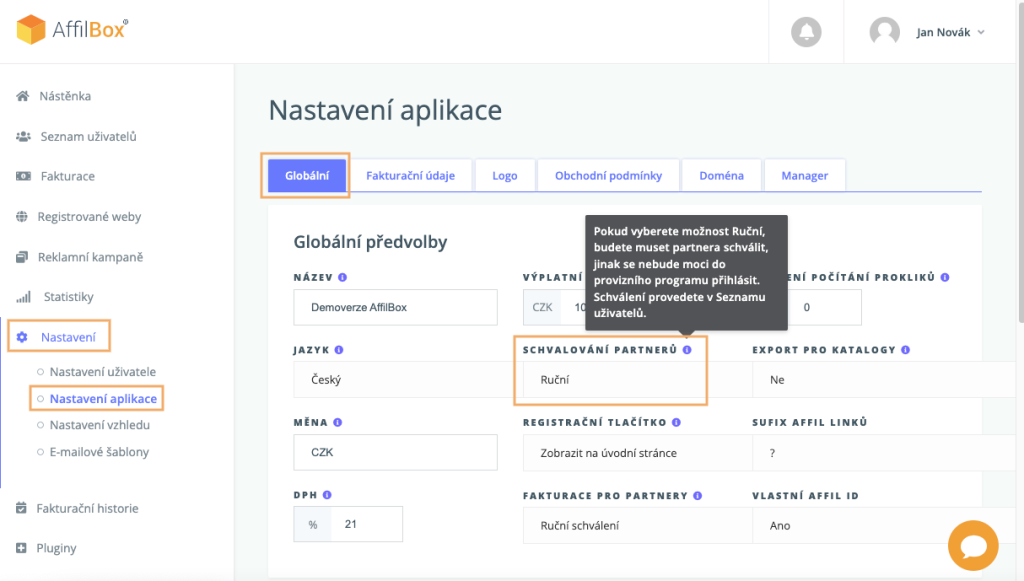
Druhým krokem tak bude povolení jeho uživatelského účtu a přiřazení ke kampani:
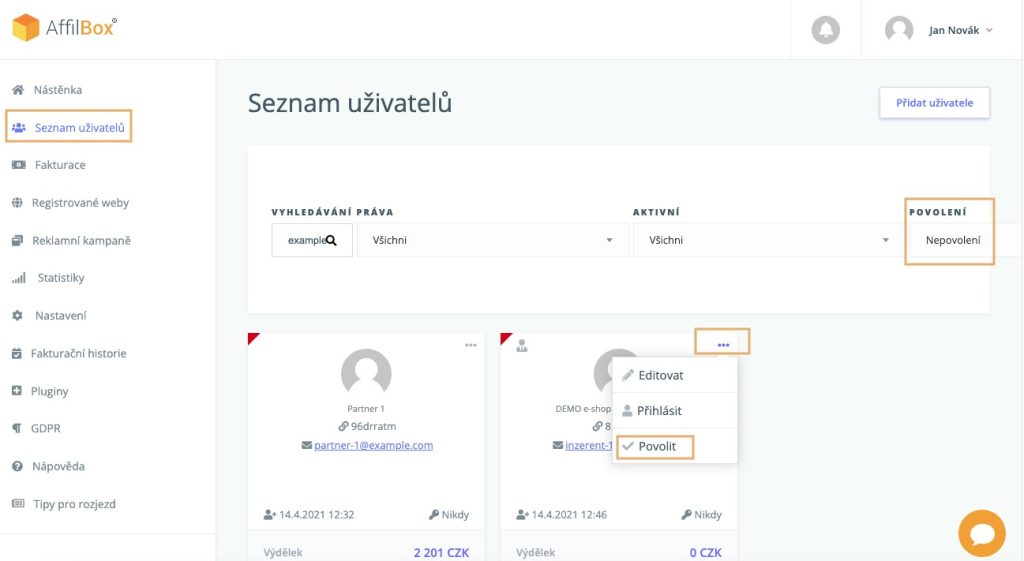
V levém menu “Seznam uživatelů” -> přes filtr si můžete účet vyhledat buď podle jména nebo třeba jen “Nepovolené účty” (s červeným růžkem) -> přes ikonku tří teček v pravém horním rohu karty uživatele vyberete “Povolit”. V tom okamžiku se stává uživatel aktivním (odejde mu na e-mail notifikace o povolení jeho účtu) a proto přejdeme do Reklamních kampaní a přiřadíme ho k vybrané kampani:
- levé menu “Reklamní kampaně” -> kliknutím na název kampaně se dostaneme do jejího detailu a na kartě “Dostupnost” (návod na nastavení dostupnosti je popsán v bodě 3) dohledáme požadovaného partnera -> přes ikonku tří teček v pravém horním rohu jeho karty zvolíme “Povolit”.
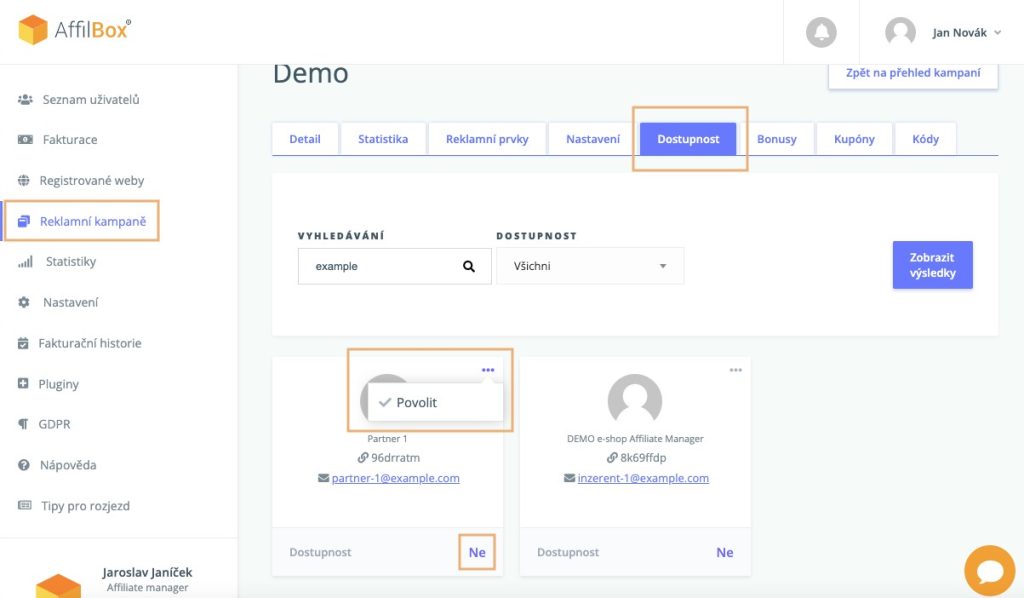
Nastavení práv uživatelů – inzerent
Pro vaše inzerenty budete potřebovat k jejich uživatelským účtům nastavit potřebnou roli. Tou rolí je funkce “inzerent”.
Jako první krok si v “Seznamu uživatelů” dohledejte konkrétního uživatele -> a přes tři tečky v rohu zvolte první nabídku “Editovat” -> v detailu uživatele je k dispozici volba “Inzerent” -> “Ano/Ne”.
Zvolte “Ano”, pokud chcete, aby konkrétní registrovaný uživatel mohl vlastnit kampaň a schvalovat v ní konverze.
Nezapomeňte uložit volby tlačítkem “Potvrdit” vpravo dole.
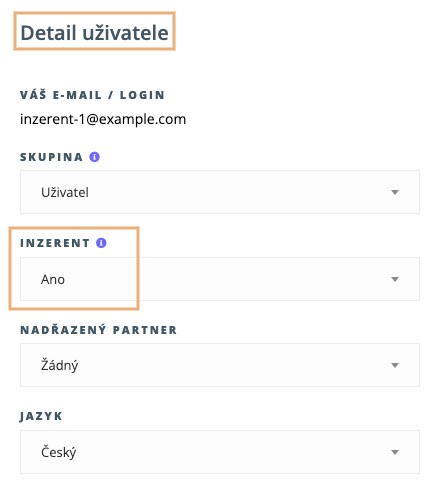
Dále si nastavíme tento účet do role inzerenta v kampani:
- levé menu “Reklamní kampaň” -> přes název rozkliknout detail kampaně -> záložka “Nastavení” -> pod “Názvem kampaně” je pole “Inzerent”, kde z roletky vyberete požadovaný účet -> vpravo dole “Potvrdit”.
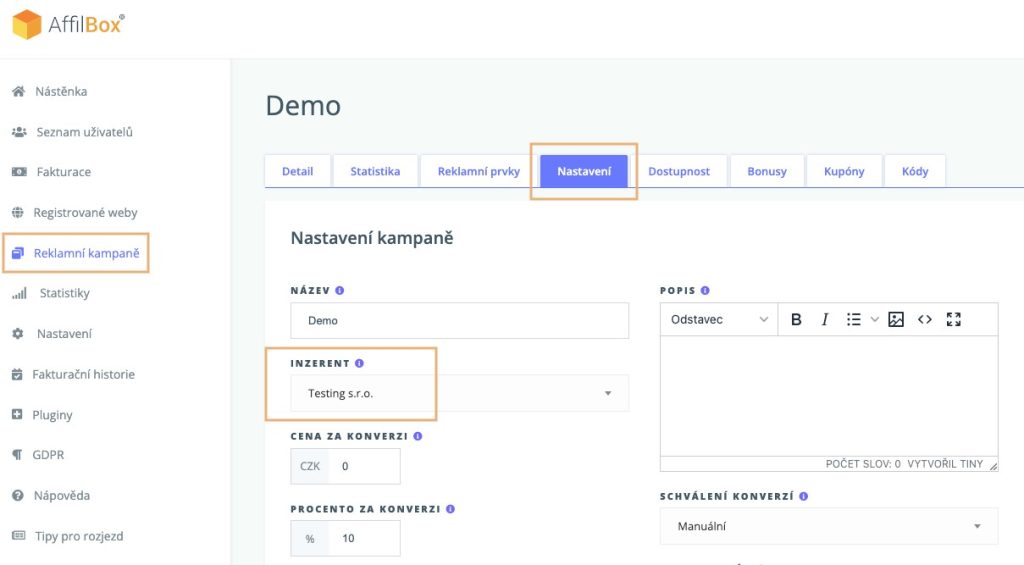
Na základě tohoto nastavení je vlastníkem kampaně vybraný kontakt, který – jak jsme zmínili – vlastní tuto kampaň, tedy má například oprávnění pro ni schvalovat nebo editovat konverze. Také bude následně ve fakturaci pro danou kampaň v roli odběratele na faktuře pro vyplácení odměn.
Doporučujeme si ponechat pouze vlastní (firemní) účet jako administrátora. Pokud nechcete, aby jednotliví inzerenti viděli všechny kampaně, které v licenci budete spravovat, nepovolujte jim roli admina (nechte je ve skupině “Uživatel”).
Zpřístupnění kampaně vybraným partnerům
Po založení kampaně jsme v jejím detailu v záložce “Nastavení”, kde můžeme upravovat další pokročilé detaily pro naši kampaň.
Jednou z voleb je “Dostupnost”, kde se v roletce nabízí dvě volby – “Pro všechny” nebo “Jen vybraným”. V našem případě zvolíme “Jen vybraným” a toto nastavení uložíme vpravo dole tlačítkem “Potvrdit”.
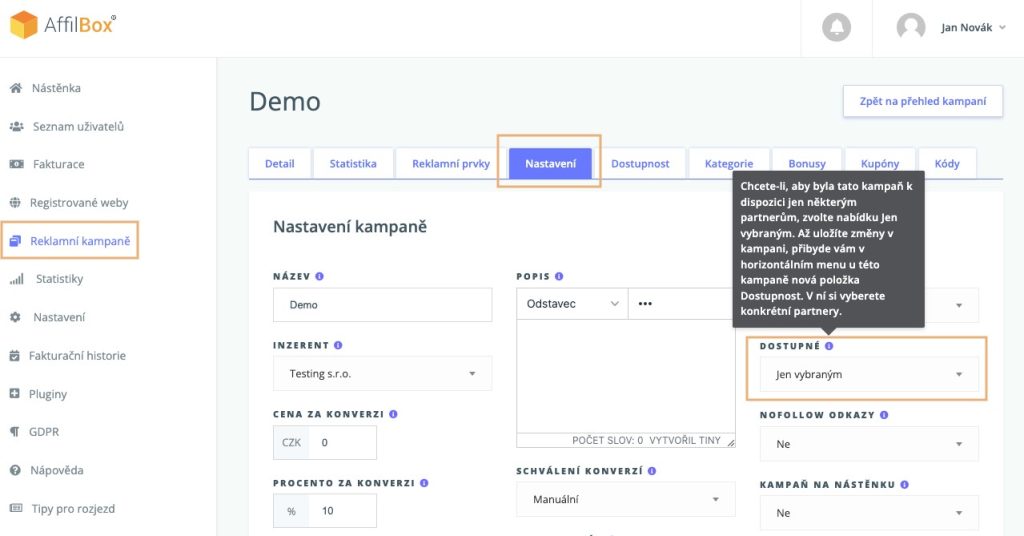
Po uložení tohoto nastavení vám u kampaně v horizontálním menu přibyde záložka “Dostupnost”. V této záložce následně můžete povolovat kampaň vybraným partnerům – na každé kartě uživatele v této části vidíte stav – buď “Ano” nebo “Ne”, podle toho, zda je konkrétnímu partnerovi tato kampaň už dostupná nebo ne.
Pro povolení kampaně konkrétnímu účtu klikněte na jeho kartě v pravém horním rohu na ikonku tří teček a zvolte “Povolit”. V opačném případě můžete kampaň znepřístupnit volbou “Zakázat”.
Nastavení vlastní domény
Pro každou kampaň musíte mít ideálně přiřazenou vlastní subdoménu. To znamená konkrétní subdoménu daného shopu/webu, na které poběží jejich provizní program. Na zvolené unikátní adrese se také budou do jednotlivých kampaní registrovat zájemci o spolupráci.
Doporučujeme vytvářet subdomény ve tvarech například partneri.* nebo spoluprace.* a vyvarovat se znění obsahující slova “affil” nebo “affiliate” – více o tomto si můžete přečíst zde.
Není nutné vytvářet subdomény/složky na webovém serveru, stačí vybraný tvar nasměrovat v DNS dané domény.
Konkrétně si ve správě DNS vaší domény přidáte nový tzv. CNAME záznam, a to takto:
TYP: CNAME
CÍL: cz.affilbox.cz
To je vše! Takto jednoduchá je základní příprava vlastní domény.
Návody, jak přidat tento záznam u nejrozšířenějších registrátorů domén, najdete v tomto samostatném článku.
Po nasměrování subdomény je potřeba ji přiřadit do AffilBoxu:
- v levém menu “Nastavení” -> “Nastavení aplikace” -> záložka “Doména” -> vpravo nahoře tlačítko “Přidat doménu” -> vpravo dole “Potvrdit”. Pro každou z přidávaných domén můžete zvolit také výchozí jazyk, máte-li aktivovanou multijazyčnost aplikace.
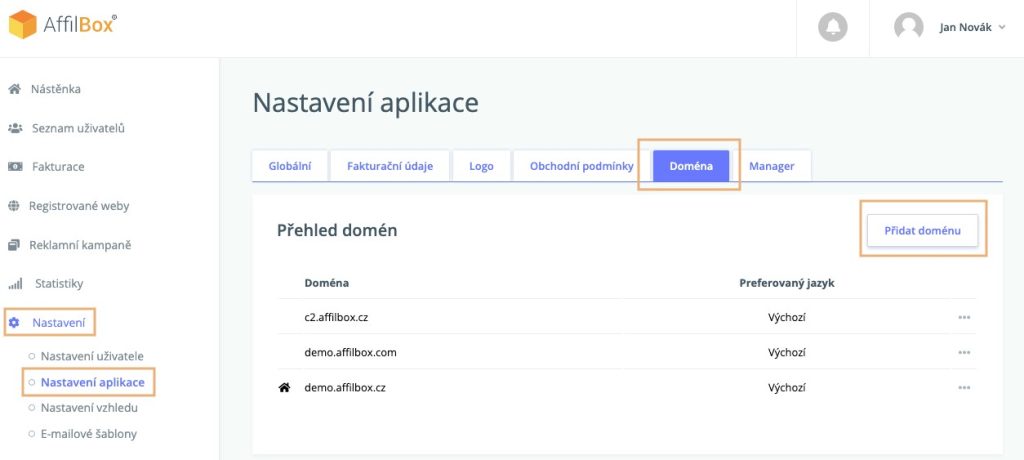
A nastavit ke kampani jako tzv. preferovanou doménu:
- levé menu “Reklamní kampaně” -> přes název konkrétní kampaně rozkliknout její detail -> záložka “Nastavení” -> volba “Preferovaná doména” -> vyberete z roletky požadovanou doménu a dáte “Potvrdit”.
Tímto se pro danou kampaň nastaví defaultní doména v měřících kódech, které jsou unikátní vždy pro každou kampaň a tím pádem zpřesňují veškerá měření.
Obchodní podmínky
Obchodní podmínky jsou vždy univerzální na jednu licenci, proto je potřeba je postavit všeobecně, buď s jednou vybranou základní doménou nebo případně bez uvedení konkrétní domény. Vždy je ale potřeba uvést “Poskytovatele”, což zpravidla bude vaše agentura nebo jeden vybraný základní kontakt, který má licenci ve své správě. Třeba Vy jako affiliate manažer několika programů…
Doporučujeme upravit nabízené vzorové Obchodní podmínky pro vybraný kontakt v roli poskytovatele provizního systému.
Nastavení vzhledu
U každé standardní licence si můžete upravovat vzhled programu do firemních barev, přidat vlastní logo a podobně. Nicméně pro potřeby více různých inzerentů a oddělených kampaní toto individuální nastavení není vhodné.
Proto doporučujeme nechat buď defaultní barvy nebo nastavit univerzální. Logo si můžete případně nahrát podle zvoleného kontaktu “Poskytovatele” v Obchodních podmínkách.
Toto jsou shrnuté základní body, kterým je potřeba věnovat speciální pozornost při nastavování kampaní, a liší se od nastavení klasické běžné licence pro jednoho inzerenta.
Pokud budete mít jakékoliv dotazy, nebojte se zeptat – rádi poradíme!






